
- Autorius Lynn Donovan [email protected].
- Public 2023-12-15 23:50.
- Paskutinį kartą keistas 2025-01-22 17:32.
Suformatuokite „Flash“diską „Mac“naudodami „Disk Utility“
- Prijunkite USB atmintinė kad tu nori formatu .
- Eikite į „Applications and Utilities“ir paleiskite Diskas Naudingumas.
- Pasirinkite savo saugykla įrenginį iš sąrašo kairėje ir spustelėkite skirtuką Erase.
- Kai viskas nustatyta, galite spustelėti mygtuką Ištrinti, kad pradėtumėte formatavimas procesas.
Atitinkamai, koks yra geriausias USB disko formatas „Mac“?
Jei tikrai, teigiamai, dirbsite tik su „Mac“kompiuteriais ir jokia kita sistema: naudokite „Mac OS Extended“(spausdinta žurnale). Jei reikia perkelti didesnius nei 4 GB failus iš „Mac“į asmeninį kompiuterį ir atvirkščiai: naudokite exFAT . Visais kitais atvejais: naudokite MS-DOS (FAT), dar žinomą FAT32.
Be to, ar reikia formatuoti „flash drive“? Flash disko formatavimas turi savo privalumų. Tai geriausias būdas ištrinti duomenis iš savo USB atmintinė lengvai ir greitai. Tai padeda tu suspausti failus, kad būtų daugiau vietos gali naudoti jūsų pasirinktoje USB USB atmintinė . Kai kuriais atvejais, formatavimas būtina pridėti naują, atnaujintą programinę įrangą USB atmintinė.
Be to, kaip „Mac“kompiuteryje suformatuoti „flash drive“į „exFAT“?
Prijunkite nykščio pavara tavo Mac . Paleiskite Disk Utility, paspauskite Command+Space, tada įveskite: Disk Utility. Pasirinkite savo nykščio pavara Disk Utility lange spustelėkite skirtuką Erase. Viduje konors Formatas sąrašo laukelyje pasirinkite ExFAT , įveskite tomo etiketę, jei norite, tada spustelėkite Trinti.
Kas yra fat32 formatas?
FAT32 yra labiausiai paplitusi FAT (File Allocation Table) failų sistemos versija, kurią 1977 m. sukūrė Microsoft. Galiausiai jis atsidūrė IBM PC PC-DOS 1981 m. ir buvo perkeltas į MS-DOS, kai tapo atskiru produktu. NTFS (New Technology Files System) yra naujesnis diskas formatu.
Rekomenduojamas:
Kaip galiu formatuoti kompiuterį?

1 būdas Pirminio disko formatavimas Sukurkite svarbių duomenų atsarginę kopiją. Įdėkite „Windows“diegimo diską. Nustatykite kompiuterį paleisti iš diegimo disko. Pradėkite sąrankos procesą. Pasirinkite „Custom“diegimą. Pasirinkite skaidinį, kurį norite formatuoti. Formatuokite pasirinktą skaidinį. Įdiekite operacinę sistemą
Kaip formatuoti langelius kaip valiutą?

Formatuokite skaičius kaip valiutą. Galite parodyti skaičių su numatytuoju valiutos simboliu, pasirinkę langelį arba langelių diapazoną, tada spustelėdami Apskaitos numerio formatas, esančioje Skaičių grupėje skirtuke Pagrindinis. (Jei vietoj to norite taikyti valiutos formatą, pasirinkite langelius ir paspauskite Ctrl+Shift+$.)
Kiek laiko užtrunka formatuoti diską?
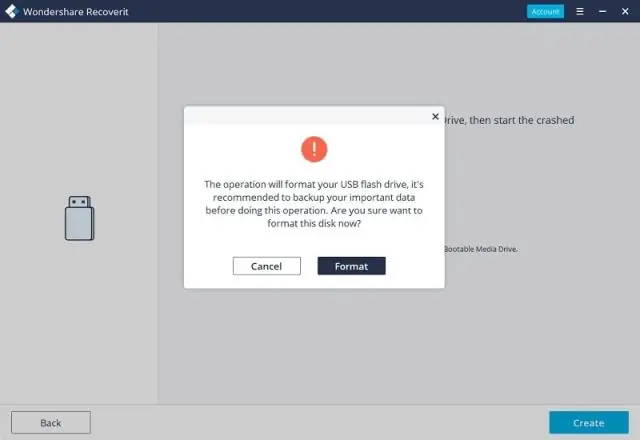
Visas formatas užtruks kelias valandas. Greitas formatavimas užtruks kelias sekundes. Visas formatas patikrina kiekvieną disko takelį, todėl tai užtrunka tiek pat, kiek į diską įrašoma 372,2 GB duomenų. Greitasis formatas tiesiog įrašo valdymo įrašus
Ar galime formatuoti tik C diską?

Kai formatuojate C, ištrinate operacinę sistemą ir kitą informaciją C diske. Deja, tai nėra labai paprastas C formatavimo procesas. Negalite suformatuoti C disko taip, kaip galite suformatuoti kitą diską sistemoje Windows, nes formatuodami esate sistemoje Windows
Kaip formatuoti kietąjį diską darbalaukiui?

Prijunkite diską prie kompiuterio ir, jei reikia, į sieninį lizdą. Atidarykite „Windows Explorer“, šoninėje juostoje spustelėkite skyrių „Kompiuteris“ir raskite savo diską. Dešiniuoju pelės mygtuku spustelėkite diską ir pasirinkite „Formatas“. Skiltyje „Failų sistema“pasirinkite failų sistemą, kurią norite naudoti
